Kako stvoriti popis distribucije u Outlooku
Ako koristite Outlook za komunikaciju sa svojim kolegama, vjerojatno ste željeli više puta slati e-poštu određenoj grupi čije se članstvo često mijenja. Na primjer, možda ćete morati slati e-poštu svim svojim predstavnicima korisničke službe svaki dan, ali zbog velike fluktuacije popis se može često mijenjati.
Možete ručno upisati ime ili e-poštu svake osobe svaki put kada pošaljete e-poštu, ali to brzo može postati glomazno kako se grupa povećava. I ne samo to, već riskirate i nehotice nekoga zaboraviti što bi moglo dovesti do uredske drame. Tu dolazi lista distribucije ili kontakt grupa!
Uglavnom su pojmovi "kontaktna grupa" i "popis distribucije" međusobno zamjenjivi. Microsoft je počeo koristiti izraz "kontaktna grupa", vjerojatno zato što je malo intuitivniji od "popisa distribucije".

Međutim, postoji stvarna razlika između njih dvoje u organizacijama koje koriste Microsoft 365 . Administratori Microsoft 365 mogu pretvoriti postojeće Outlookove(Outlook) distribucijske liste u " Grupe(Groups) ", što zauzvrat članovima grupe daje pristup dijeljenim bibliotekama i prostorima za suradnju kao što su Microsoft Teams , Yammer i Planner .
Iako vaš IT odjel vjerojatno vlada nad popisima za distribuciju Outlooka(Outlook) vaše organizacije – posebno nad strašnim i često loše održavanim popisom osoblja, još uvijek možete stvoriti vlastite grupe kontakata u Outlooku(Outlook) .
U nastavku ćemo vas provesti kroz kako stvoriti grupe kontakata u Outlooku(Outlook) i za verziju preglednika i za desktop aplikaciju.
Kako stvoriti grupu kontakata(Contact Group) u programu Outlook Online(Outlook Online)
Izrada grupe kontakata u verziji preglednika Outlooka(Outlook) je jednostavna.
- Prijavite se na svoj račun na outlook.com ili odaberite Outlook iz pokretača aplikacija ako ste već prijavljeni na Microsoft 365 . Ako ne vidite Outlook na popisu aplikacija (hoćete), odaberite Sve aplikacije(All apps) .

- U lijevom oknu, u odjeljku Grupe(Groups) , odaberite Nova grupa(New group) .

- U skočnom prozoru dajte novoj grupi naziv i opis i odaberite Stvori(Create) . (Ako ga je vaša organizacija omogućila, od vas će se možda tražiti da izradite adresu e-pošte za grupu. U tom slučaju, radi lakšeg korištenja, pokušajte adresu e-pošte učiniti identičnom nazivu grupe.)

- Sada dodajte članove u grupu. Tražite(Search) ljude po imenu ili adresi e-pošte. Odaberite rezultat pretraživanja za osobu koju želite dodati u grupu i oni će se pojaviti pod "Ova će osoba biti dodana".
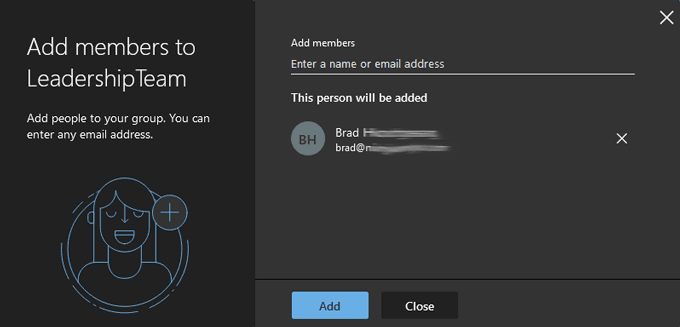
- Ponavljajte(Repeat) korak 4 dok ne dodate sve koje želite u grupu. Zatim odaberite gumb Dodaj .(Add)
- Odaberite Zatvori(Close) .
- Pošaljite e-poruku grupi koju ste stvorili odabirom Nova poruka(New message) .

- U polje Prima(To) počnite upisivati naziv grupe koju ste stvorili i odaberite je s popisa koji se pojavi.

Lako peasy. Ali što ako trebate dodati ili ukloniti osobe iz grupe? Nastavi čitati.
Kako urediti grupu kontakata(Contact Group) u programu Outlook Online(Outlook Online)
Microsoft je olakšao uređivanje grupe kontakata bez napuštanja Outlook Onlinea(Outlook Online) . Neki koraci mogu se malo razlikovati ovisno o tome kako je vaša organizacija konfigurirala Microsoft 365 , ali koraci u nastavku trebali bi vas tamo dovesti.
- U lijevom oknu pod Grupe(Groups) odaberite grupu koju želite urediti.
- U unosu te grupe odaberite ikonu Više(More) (tri točke/tri točke).

- Odaberite Postavke(Settings) . (Ovisno o tome kako je Outlook konfiguriran za vašu organizaciju, možda ćete vidjeti opciju za dodavanje članova(Add members) izravno iz ikone Više.)
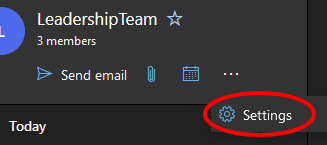
- Na ploči Postavke grupe(Group Settings) koja se pojavljuje s desne strane odaberite Uredi grupu(Edit group) .

- Odaberite karticu Članovi(Members ) .
- Odatle možete dodati članove ili ih izbrisati iz grupe odabirom ikone X pored unosa za osobu koju želite ukloniti.

- Ako ste dodali članove u grupu, odaberite gumb Dodaj . (Add)U suprotnom odaberite Zatvori(Close) .
Drugi način(Way) za uređivanje grupa kontakata(Edit Contact Groups) u programu Outlook Online(Outlook Online)
Ovisno o tome kako je Outlook konfiguriran, možda ćete moći uređivati grupe kontakata slijedeći ove korake:
- Idite na odjeljak Osobe(People ) u Outlooku(Outlook) (desno od ikone Kalendara ).(Calendar)
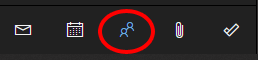
- U lijevom oknu u odjeljku Grupe(Groups) odaberite Vlasnik(Owner) za prikaz grupa koje ste stvorili.

- S popisa odaberite(Select) grupu koju želite urediti.
- Odaberite Upravljanje članovima grupe(Manage group members) .

- Odatle možete dodati članove ili izbrisati postojeće članove odabirom X pored unosa.
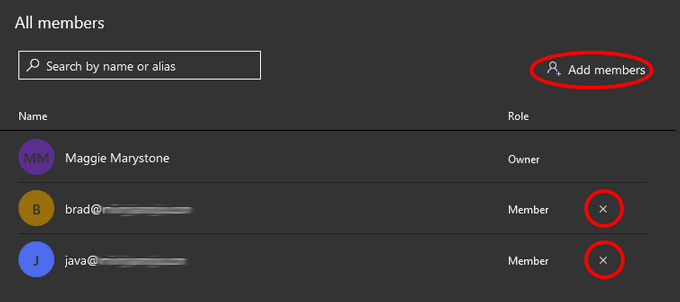
Kako stvoriti grupu kontakata(Contact Group) u Outlookovoj aplikaciji za stolna računala(Desktop App)
Stvaranje grupe kontakata u desktop verziji Outlooka(Outlook) još je jednostavnije nego u internetskoj verziji.
- Pokrenite Outlook i odaberite ikonu Ljudi(People) u donjem lijevom kutu (gdje prelazite između e-pošte, zadataka, osoba i kalendara).

- Zatim na alatnoj traci odaberite Nova grupa kontakata(New Contact Group) . (Ako vaša organizacija koristi Microsoft 365 , možda ćete vidjeti i gumb Nova grupa(New Group) . Za naše potrebe koristit ćemo Novu kontakt grupu(New Contact Group) za olakšavanje grupne e-pošte.)

- U prozoru Grupa kontakata(Contact Group) koji se pojavi dajte svojoj grupi kontakata ime, a zatim odaberite Dodaj članove(Add Members) i odaberite odakle želite dobiti svoje nove članove. Opcije mogu uključivati Iz Outlook kontakata(From Outlook Contacts) , Iz adresara(From Address Book) ili Novi kontakt e-pošte(New Email Contact) .

- Jedno po jedno tražite osobe koje želite dodati u grupu kontakata. Provjerite(Make) je li njihov unos označen i odaberite gumb Članovi(Members) (ili dvaput kliknite njihov unos) da biste ih dodali. Kada završite, odaberite U redu(OK) .
- Zatvorite prozor, pazeći da odgovorite Da(Yes) ako se od vas zatraži da spremite promjene.
- Sada, kada adresirate novu e-poštu, možete upisati naziv grupe kontakata u polje Prima(To) . Vaša kontakt grupa će biti dodana. Ako želite, možete proširiti popis grupa, a Outlook će zamijeniti popis svojim članovima. Ipak, budite upozoreni, nećete moći ponovno sažimati popis.

Grupe kontakata(Contact) pojavljuju se kao unosi u adresaru Outlooka , tako da ćete ih moći pronaći na tom abecednom popisu.(Outlook)
Kako urediti grupu kontakata(Contact Group) u Outlookovoj aplikaciji za stolna računala(Desktop App)
Sada uredimo postojeću grupu kontakata u desktop verziji Outlooka(Outlook) .
- Pokrenite Outlook i odaberite ikonu Ljudi(People) u donjem lijevom kutu.
- Pronađite(Find) i odaberite grupu koju želite urediti na svom popisu kontakata.
- U oknu s desne strane odaberite Uredi(Edit) . To će vas vratiti tamo gdje možete upravljati grupom dodavanjem i/ili uklanjanjem članova.

Bez obzira na to koristite li internetsku verziju Outlooka(Outlook) ili aplikaciju za stolna računala, svakako se isplati odvojiti nekoliko minuta za izradu Outlookovih(Outlook) distribucijskih popisa koje ćete više puta koristiti. Bit će vam drago.
Related posts
Kako proslijediti Outlook e-poštu na Gmail
Kako napraviti padajući popis u Excelu
Kako stvoriti Microsoft Outlook prečace za e-poštu i zadatke
Pretražujte Outlook e-poštu prema pošiljatelju, datumu, ključnoj riječi, veličini i više
Automatski premjestite e-poštu u mape u Outlooku pomoću pravila
13 OneNote savjeta i trikova za bolje organiziranje bilješki
Kako umetnuti potpis u Microsoft Word dokument
Kako napraviti histogram u Excelu
Kako priložiti drugu stavku Outlooka (e-poštu, kontakt, zadatak ili stavku kalendara) e-pošti
Kako snimiti makro u Excelu
Kako dodati glazbu u PowerPoint prezentacije
Kako napraviti dijagram toka u Wordu i Excelu
Kako riješiti problem sporog učitavanja Outlooka
Kako napraviti čestitku u MS Wordu
Kako izračunati varijancu u Excelu
Kako dodati audio naraciju u Powerpoint prezentaciju
Kako dodati ili ukloniti komentare u Wordu
Kako popraviti kada se Word otvori u načinu samo za čitanje
Kako stvoriti i koristiti autotekst u programu Microsoft Word
Kako napraviti knjižicu u Wordu
